在Linux和Unix-like系统中,tar命令是一个非常常用的工具,用于将多个文件或目录打包成一个单一的文件,通常称为tarball,而压缩功能则是通过结合其他压缩工具(如gzip、bzip2、xz等)来减小tarball的大小,从而节省存储空间并加快文件传输速度,下面将详细介绍如何使用tar命令进行压缩操作,包括常用的压缩选项、不同压缩算法的使用方法以及一些实用技巧。
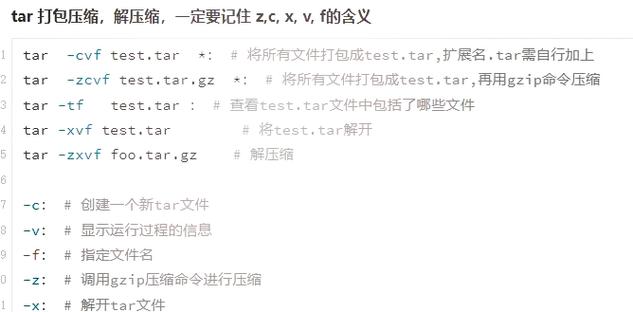
tar命令的基本语法结构为tar [选项] [文件或目录],在压缩操作中,最常用的选项包括-c(创建归档)、-x(解压归档)、-v(显示详细过程)、-f(指定文件名)以及与压缩相关的-z(gzip压缩)、-j(bzip2压缩)、-J(xz压缩)等,需要注意的是,-f选项后面必须紧跟文件名,且其他选项通常可以组合使用,例如-czvf表示创建一个gzip压缩的tarball并显示详细过程。
以gzip压缩为例,常用的命令格式为tar -czvf filename.tar.gz directory_or_files。-c表示创建新的归档文件,-z调用gzip进行压缩,-v显示被处理的文件列表,-f指定输出的归档文件名,要将当前目录下的mydir目录压缩为mydir.tar.gz,可以使用命令tar -czvf mydir.tar.gz mydir,执行后,会生成一个名为mydir.tar.gz的文件,其中包含了mydir目录下的所有文件和子目录,并且经过了gzip压缩。
对于bzip2压缩,其压缩率通常高于gzip,但速度较慢,对应的tar选项是-j,命令格式为tar -cjvf filename.tar.bz2 directory_or_files,将mydir目录压缩为bzip2格式的tarball,可以使用tar -cjvf mydir.tar.bz2 mydir,生成的mydir.tar.tar.bz2文件比gzip格式的更小,但解压和压缩的时间会更长,如果追求更高的压缩率,可以使用xz压缩,其对应的选项是-J(注意是大写J),命令格式为tar -cJvf filename.tar.xz directory_or_files。tar -cJvf mydir.tar.xz mydir会生成一个高度压缩的tarball,适合用于备份重要数据或通过网络传输大文件。
除了基本的压缩选项外,tar还支持许多其他实用功能,使用-t选项可以查看tarball中的文件列表,而不需要解压。tar -tzvf mydir.tar.gz会显示mydir.tar.gz中包含的文件列表,如果需要解压tarball,可以使用-x选项结合压缩选项,解压gzip压缩的tarball使用tar -xzvf mydir.tar.gz,解压bzip2压缩的tarball使用tar -xjvf mydir.tar.bz2,解压xz压缩的tarball使用tar -xJvf mydir.tar.xz,解压时,默认会将文件释放到当前目录,如果需要指定解压目录,可以使用-C选项,例如tar -xzvf mydir.tar.gz -C /path/to/destination。
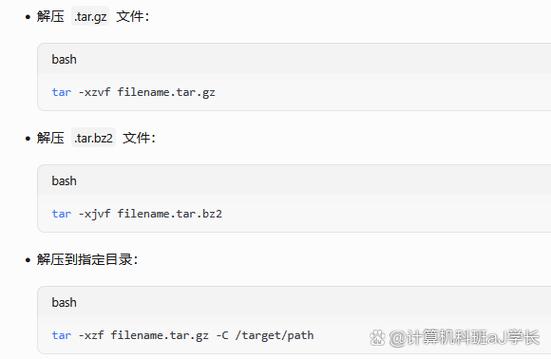
在处理大型文件或目录时,增量备份是一个非常有用的功能,tar可以通过--listed-incremental选项来实现增量备份,该选项需要一个快照文件(snapshot file)来记录上次备份的状态,首次完整备份可以使用tar --create --file=backup.tar --listed-incremental=/var/log/snapshot.snar /home/user,之后的增量备份只需重复相同的命令,tar会自动根据快照文件只备份新增或修改的文件,这种备份方式可以显著减少备份时间和存储空间。
tar还支持排除特定文件或目录的功能,这在备份时非常有用,可以使用--exclude选项来指定要排除的文件模式,要备份/home/user目录但排除其中的tmp子目录和所有.log文件,可以使用命令tar -czvf backup.tar.gz --exclude=tmp --exclude='*.log' /home/user,多个--exclude选项可以组合使用,以排除不同的文件或目录。
为了更直观地展示不同压缩选项的特点和适用场景,以下是一个简单的对比表格:
| 压缩格式 | tar选项 | 压缩率 | 速度 | 适用场景 |
|---|---|---|---|---|
| gzip | -z | 中等 | 快 | 日常使用,平衡压缩率和速度 |
| bzip2 | -j | 高 | 慢 | 需要高压缩率,对速度要求不高 |
| xz | -J | 最高 | 最慢 | 备份重要数据,网络传输大文件 |
在实际使用中,选择哪种压缩格式取决于具体需求,如果需要快速压缩和解压,gzip是较好的选择;如果存储空间有限,可以选择bzip2或xz,需要注意的是,xz虽然压缩率最高,但压缩和解压的时间较长,不适合频繁操作的场景。
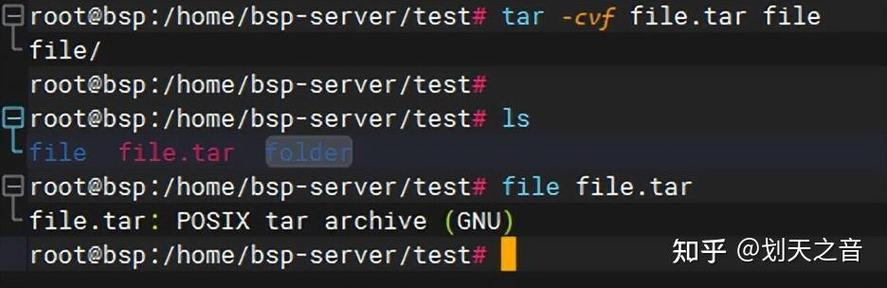
tar还支持与其他工具结合使用,例如通过管道(pipe)将tar的输出直接传递给压缩工具。tar -c directory | gzip -c > directory.tar.gz可以实现与tar -czvf directory.tar.gz directory相同的效果,这种用法在某些情况下非常有用,例如在远程备份时,可以通过网络将tar流直接压缩到远程服务器上,避免在本地生成临时文件。
需要注意的是,tar命令的选项顺序在不同版本的tar中可能有所不同,在某些旧版本的tar中,-f选项必须放在所有选项的最后,例如tar -czvf filename.tar.gz在某些系统中可能需要写成tar -czv -f filename.tar.gz,在使用tar命令时,最好查阅当前系统的tar手册页(通过man tar命令)以确保命令的正确性。
相关问答FAQs:
-
问:如何查看tar压缩包中的文件列表而不解压? 答:可以使用
-t选项结合压缩选项来查看tar压缩包中的文件列表,对于gzip压缩的tar包,使用命令tar -tzvf filename.tar.gz;对于bzip2压缩的tar包,使用tar -tjvf filename.tar.bz2;对于xz压缩的tar包,使用tar -tJvf filename.tar.xz,这些命令会列出压缩包中的所有文件和目录,而不会实际解压文件。 -
问:tar压缩时如何排除特定文件或目录? 答:可以使用
--exclude选项来排除特定的文件或目录,要压缩/home/user目录但排除tmp子目录和所有.log文件,可以使用命令tar -czvf backup.tar.gz --exclude=tmp --exclude='*.log' /home/user,多个--exclude选项可以组合使用,以排除不同的文件或目录模式,还可以使用--exclude-from选项来从一个文件中读取要排除的文件列表。



